1С:Зарплата и Управление Персоналом КОРП, ред. 3.
Новое в версии 3.1.2
Льготы
В версии 3.1.2 расширены возможности работы с льготами: введена возможность отмены льгот, а также ввода сотрудником заявки на разовые льготы.
В рабочем месте самообслуживания сотрудники могут сами назначать и отменять доступные им льготы. Иногда специалисту по льготам нужно назначить/отменить льготы сотрудников принудительно: например, льгота больше не применяется в организации, или сотрудник по каким-то причинам не смог войти в программу. Для этого в карточку сотрудника добавлена ссылка на индивидуальные льготы:

Изменение списка льгот сотрудника доступно пользователю с ролью «Добавление изменение льгот сотрудников».
Включение возможности использования разовых льгот происходит в настройках управления персоналом:

После этого на закладке «Настройки» становится доступен справочник «Виды заявок на единовременную компенсацию сотрудников» для описания видов единовременных льгот/компенсаций:

И сотрудники могут подать заявки в рабочем месте по самообслуживанию:

Специалист по льготам (расчетчик) согласовывает заявку:


И может ввести на основании заявки документы: «Доход в натуральной форме», «Разовое начисление», «Материальная помощь». При этом в базе должны быть настроены начисления с соответствующими назначениями.

Также в версии 3.1.2 разделены виды назначений начислений для льгот, выбираемых сотрудниками, и льгот, назначаемых им в кадровых документах: «Льгота (выбирается сотрудником)» и «Льгота» соответственно. При обновлении назначения изменятся автоматически.
Плановые незарплатные доходы
В программе имеется возможность регистрировать выплату прочих доходов, в том числе сторонним физическим лицам (аренда автотранспорта, выплата призов и т. д.) с целью обложения их НДФЛ и страховыми взносами. Для регистрации таких доходов предназначался документ «Регистрация прочих доходов».
Возможны ситуации, когда такие прочие доходы регистрируются регулярно (ежемесячно). Ранее в таких ситуациях приходилось каждый месяц вручную заполнять этот документ (или копировать предыдущий).
В версии 3.1.2 повышено удобство регистрации таких регулярных незарплатных доходов. Добавлен новый документ «Плановое начисление прочих доходов», с помощью которого можно создать «шаблон» для ежемесячного заполнения документа «Регистрация прочих доходов».

При этом сам документ «Регистрация прочих доходов» переименован в «Начисление прочих доходов». И если в программу был введен документ «Плановое начисление прочих доходов», то в нем появляется кнопка «Заполнить». По ее нажатию документ автоматически заполняется согласно действующим условиям по выбранному виду дохода.

Добавлены новые отчеты по плановым незарплатным доходам (разделе «Зарплата» – «Отчеты по зарплате»).

Обращаем внимание, что возможность регистрации выплаты таких доходов пока не добавлена. Как и прежде, предполагается, что их выплата регистрируется в бухгалтерской программе. Добавление такое возможности рассматривается.
Начисление прочих доходов в 1С:ЗУП
Кроме оплаты услуг физических лиц по подрядным и трудовым договорам, возникают расходы, не связанные с заработной платой. Получателями могут выступать не только сотрудники организации, но и любые другие люди. Чтобы эти выплаты были законными, их следует правильно отразить в 1С:ЗУП. Это потребуется для составления отчётности, а также для уплаты страховых взносов.
К незапланированным доходам можно отнести:
1С:ЗУП имеет специальные документы для первых четырёх видов расходов. Рассмотрим их подробней.
Антикризисное предложение с 1С:ЗУП
Как правильно настраивать выплату прочих доходов
В 1С ЗУП настроить подобные выплаты можно, используя два способа:
Начнём с рассмотрения первого варианта. Для этого следует зайти в настройки, активировать там опцию «Расчёт зарплаты»
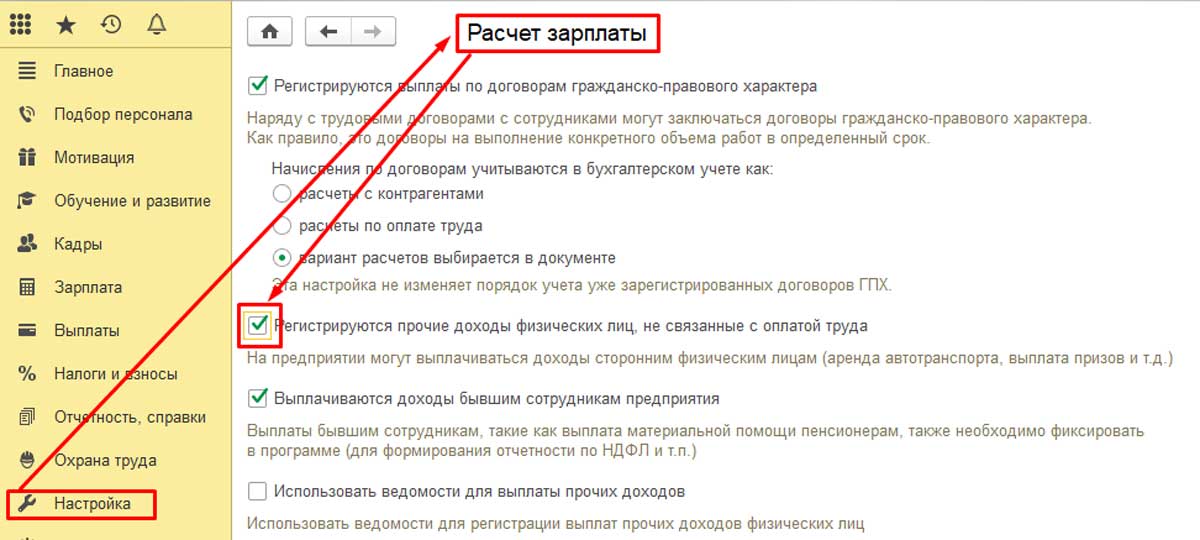
Проделав это, можно увидеть, что в разделе «Зарплата» появились два новых журнала. Это «Плановые начисления прочих доходов» и «Начисления прочих доходов». Второй журнал раньше назывался «Регистрация прочих доходов».
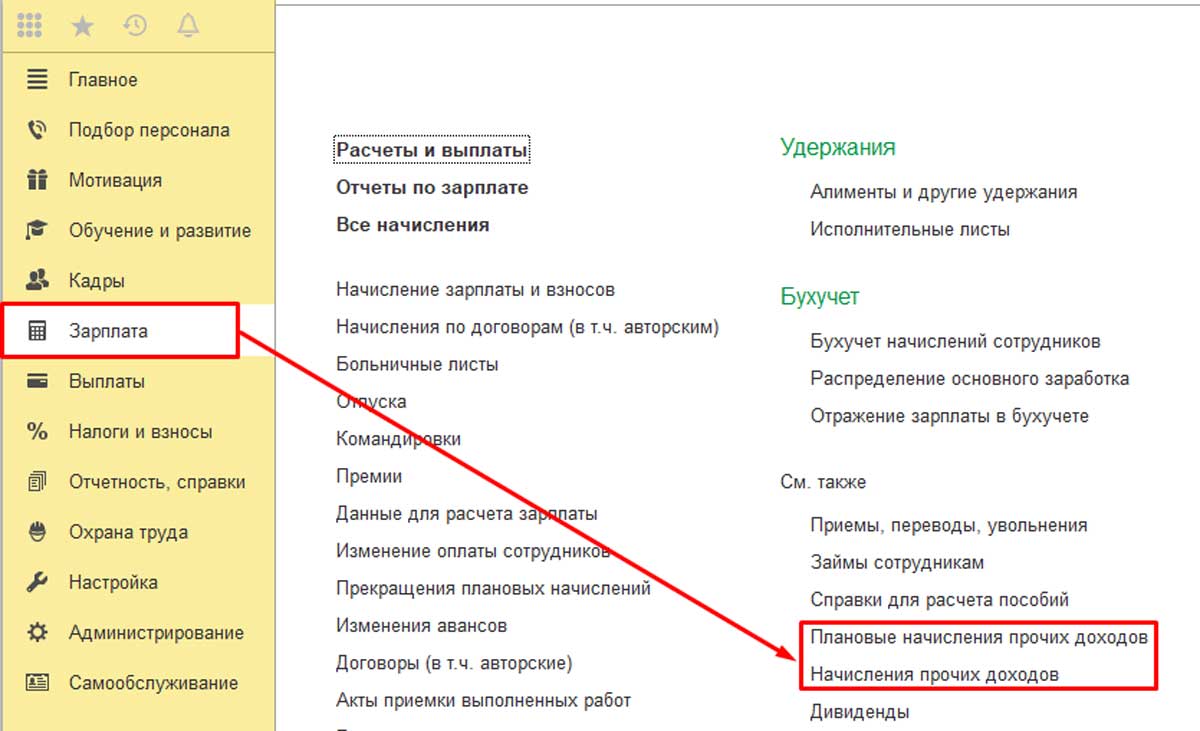
Открываем документ «Начисления прочих доходов», жмём на кнопку «Создать». Здесь необходимо указать период проведения, вид дохода и организацию. Существует справочник, в котором уже имеется выбор видов дохода:
Этот документ можно открывать прямо из раздела «Выплаты». Там имеется только ограниченный список вариантов дохода. Поэтому его можно расширить, внеся собственный пункт. Это может быть, например, аренда помещения или аренда автотранспорта.
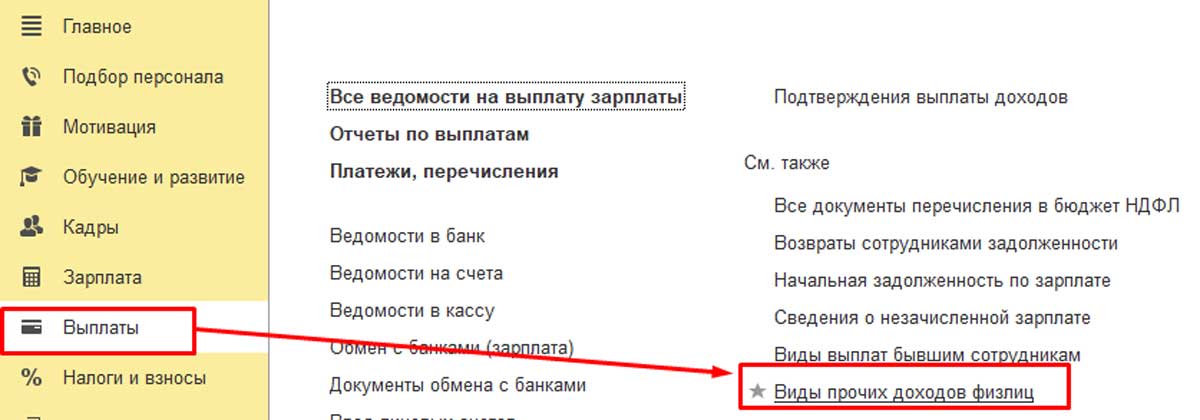
Чтобы попрактиковаться, добавим в список пункт «Аренда квартир». Для этого откроем справочник «Виды прочих доходов физических лиц», нажмём кнопку «Создать». В поле введём наименование «Аренда квартир». Этот вид начисления не облагается страховыми взносами. Код дохода по НДФЛ будет 1400 (доходы от аренды или иного использования имущества (кроме доходов от сдачи в аренду компьютерных сетей, автотранспорта, средств связи)).
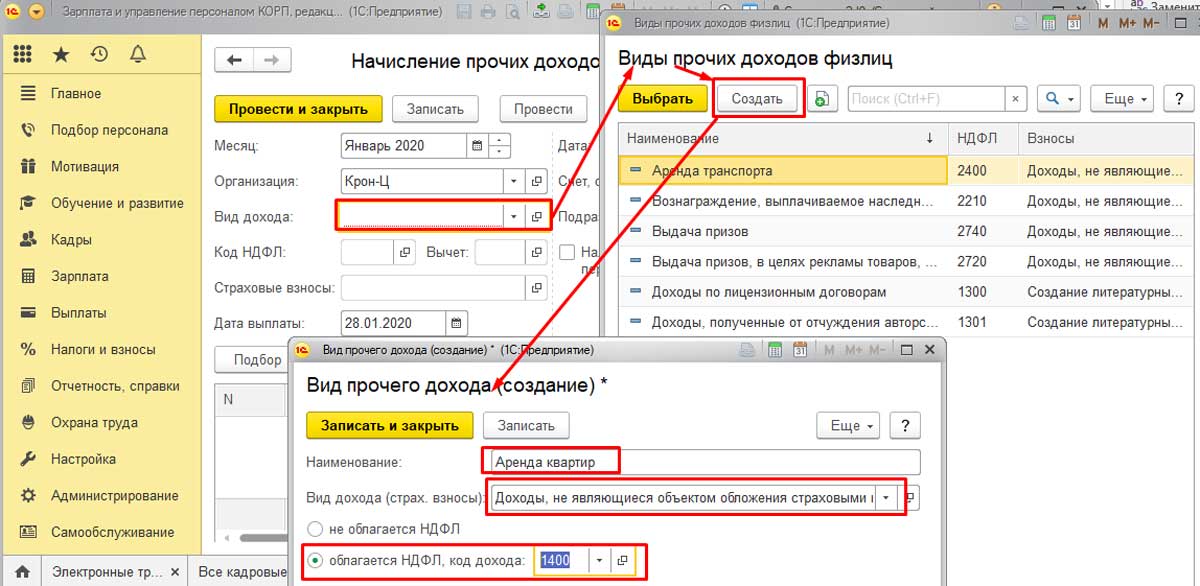
Переходим к созданному виду дохода. Видим, что проставлены код и вид дохода. Здесь эти данные изменить нельзя. Чтобы это сделать, нужно вернуться назад, в справочник «Виды прочих доходов физических лиц». А здесь следует проставить дату выплаты дохода, которая пойдёт в отчётность по НДФЛ, а также реквизиты документа.
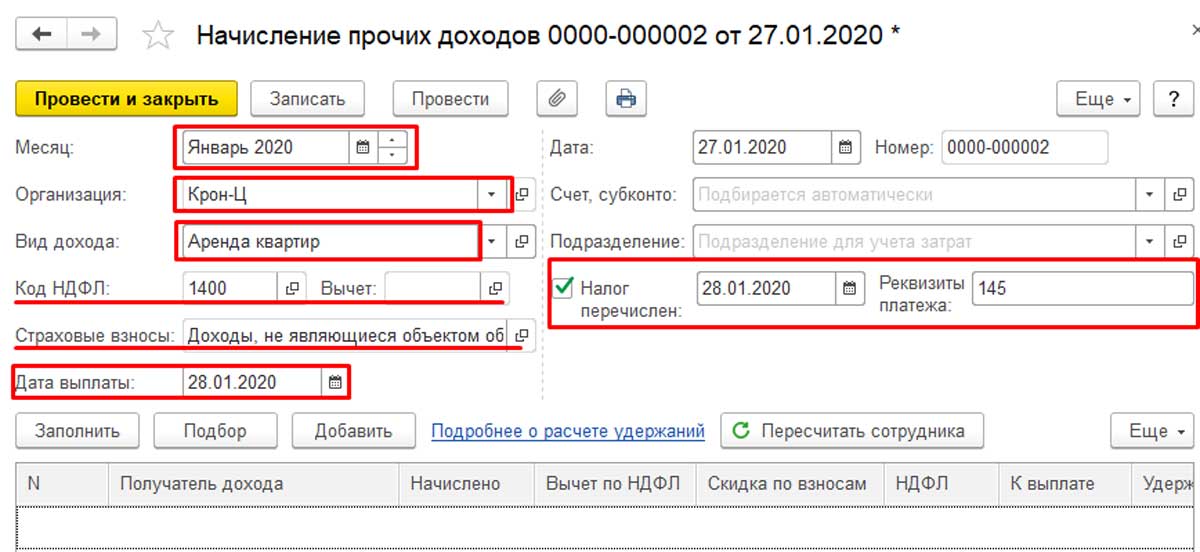
Затем требуется указать, кому и в каком размере начислены данные суммы. Для этого нужно открыть справочник с перечнем физических лиц, который открывается при нажатии на кнопку «Подбор». Там будут только те лица, которые раньше уже получали доходы. Чтобы внести в список новое физлицо, которое в базе присутствует, но ещё не получало дохода, необходимо сделать активной опцию «Выбирать из полного списка физических лиц».
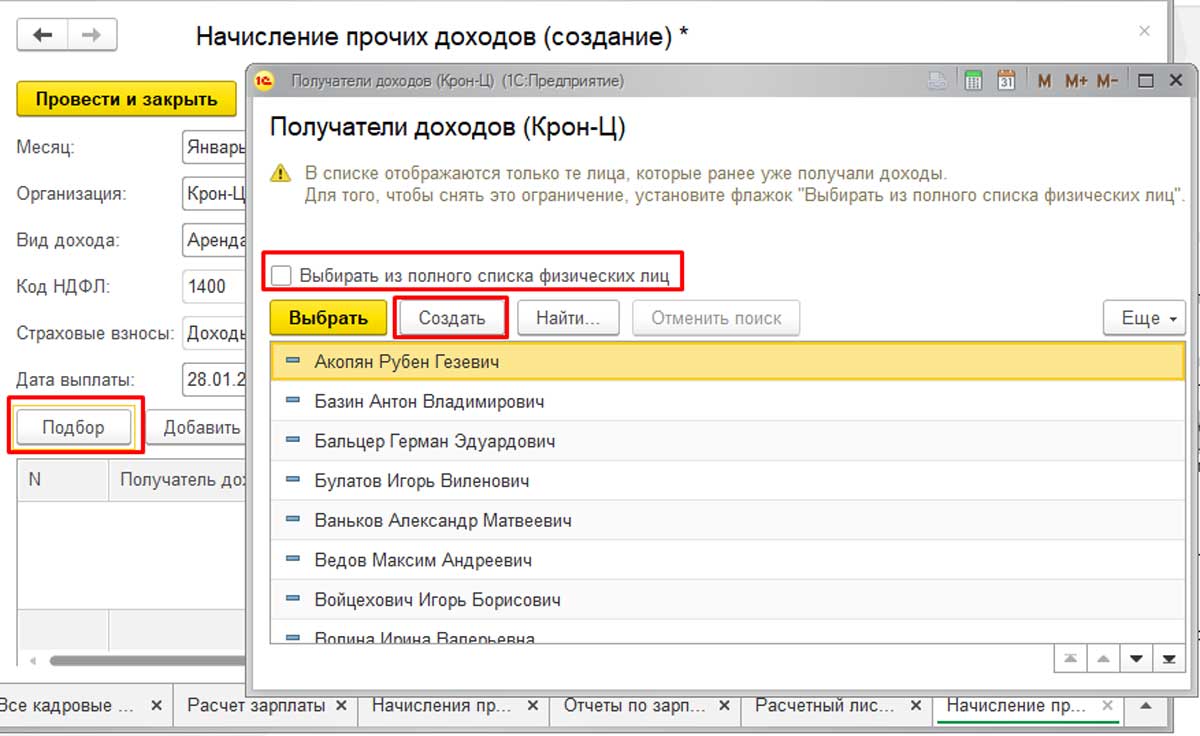
Далее следует указать сумму дохода и провести новый документ. Это обеспечит формирование отчётности по НДФЛ, а также по страховым взносам.
В «Отражении зарплаты в учёте» данный вид операции будет называться «Доходы контрагентов».
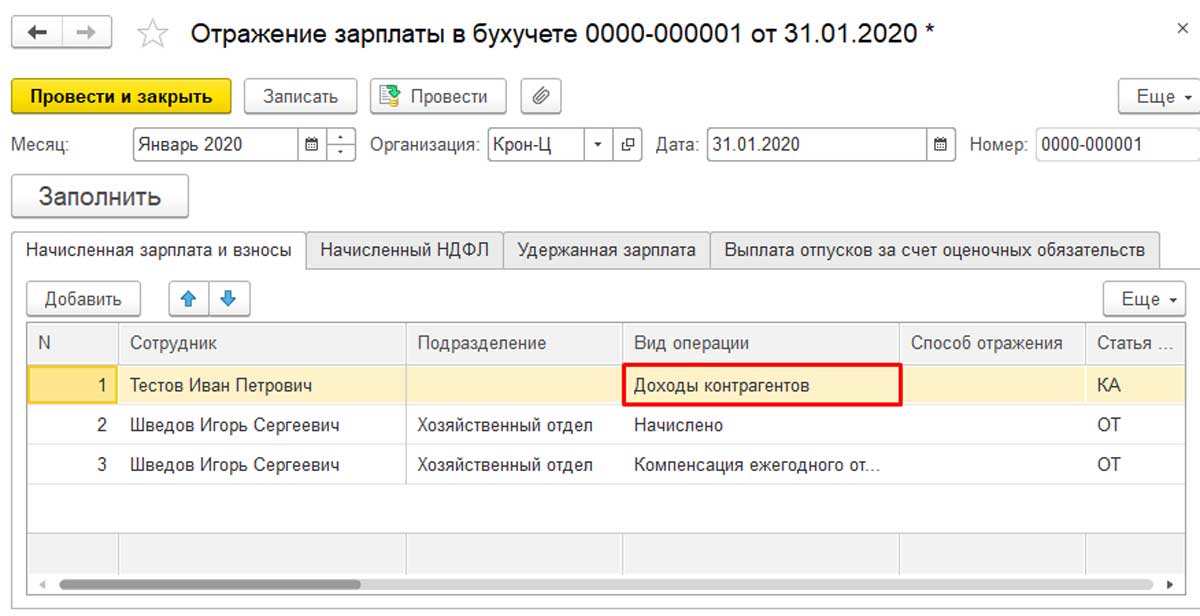
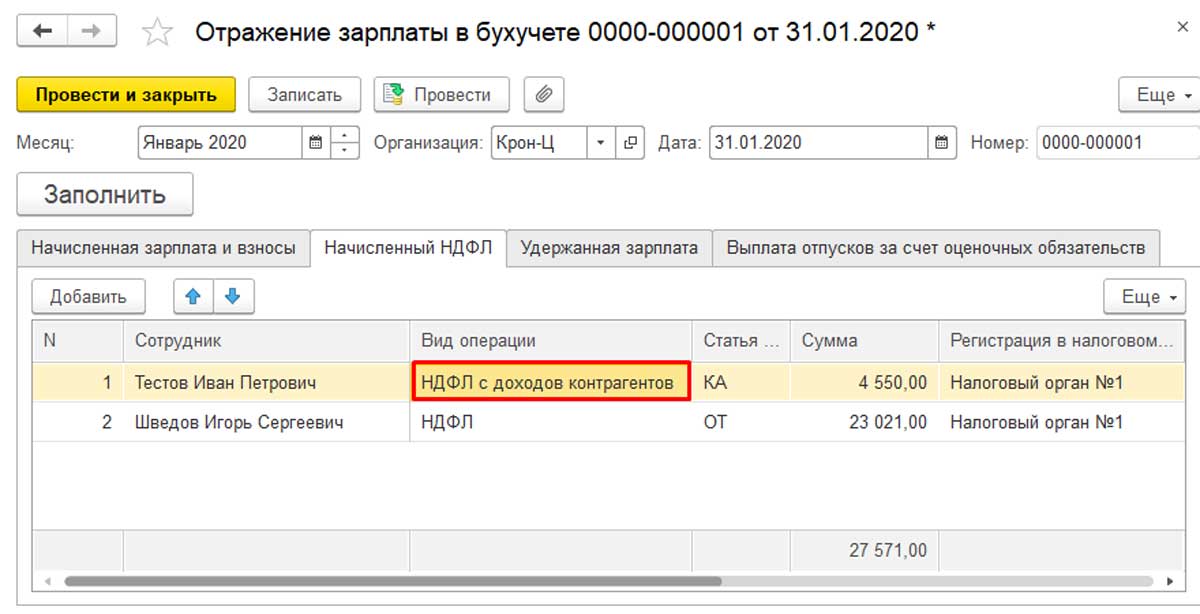
После того, как это будет сделано, в бухгалтерской программе отразятся проводки по начислению дохода, взносам и НДФЛ.
Особенности планового начисления прочих доходов в 1С:ЗУП
Для отражения начисления плановых доходов новая версия 1С:ЗУП значительно удобнее, чем предыдущая. Теперь не надо копировать старый документ и изменять каждый раз дату. Это весомый довод в пользу того, что программу нужно как можно скорее обновить.
В новой версии 1С:ЗУП есть отдельный документ «Плановое начисление прочих доходов». Там можно создать шаблон, который заполняется ежемесячно или по мере необходимости. Это делает удобней работу с запланированными доходами, например, с оплатой аренды квартиры или автотранспорта.
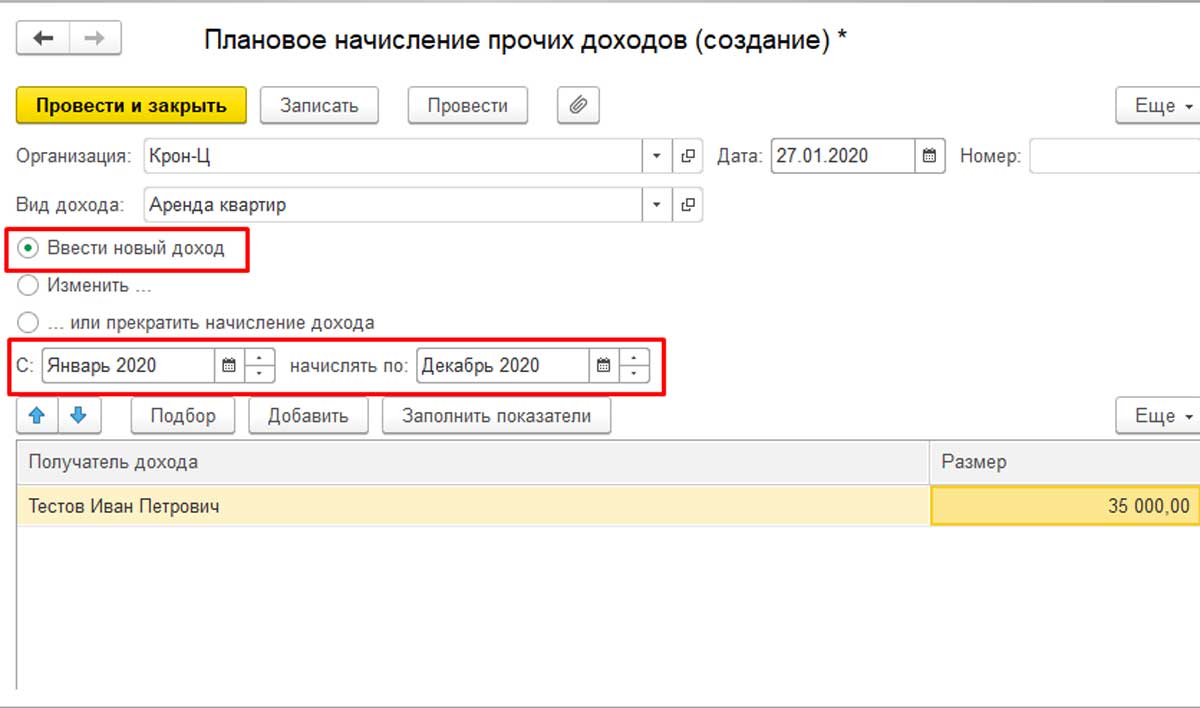
После того, как в программе появляется документ «Плановое начисление», в документе «Начисление» можно увидеть кнопку «Заполнить». Простым её нажатием все данные заполняются в автоматическом режиме. При этом можно не проверять актуальность сведений по организации, виду и периоду дохода.
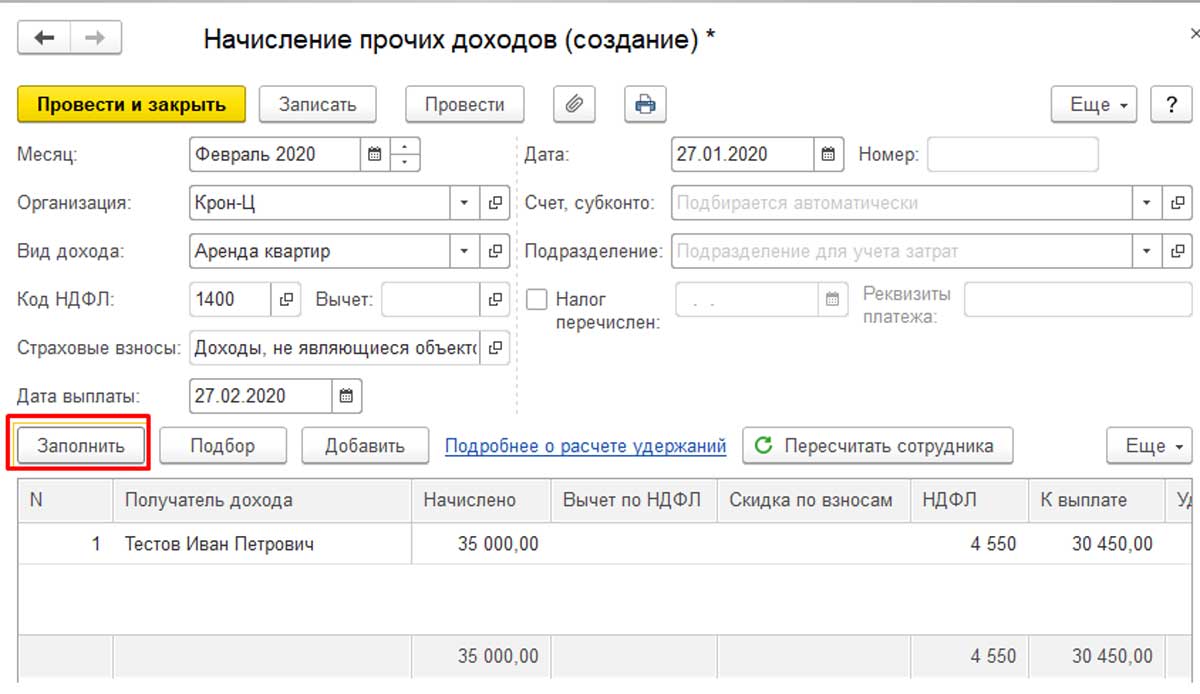
Теперь перейдём к рассмотрению второго способа регистрации доходов, относящихся к прочим. Он происходит без переноса актуальных данных в бухгалтерскую программу. Для этого перейдём в раздел «Налоги и Взносы». Чтобы отразить данные о страховых взносах и НДФЛ, воспользуемся документом «Операции учёта взносов» и «Операции учёта НДФЛ».
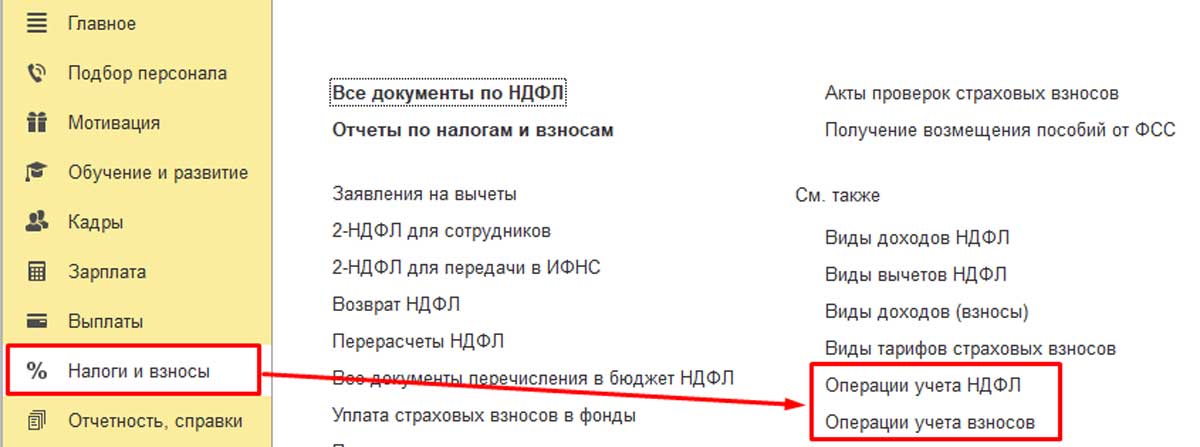
Приведём пример. Сотруднику требуется начислить 30000 рублей по лицензионным договорам. Этот вид дохода подлежит обложению НДФЛ (Доходы, полученные налогоплательщиком от использования в РФ авторских или иных смежных прав). Код дохода 1300. Кроме того, данный вид дохода частично облагается страховыми взносами ФОМС и ПФР. Однако в случае, если доход не подлежит обложению страховыми взносами, документ «Операции учёта взносов» создавать не обязательно.
Открываем документ «Операции учёта НДФЛ», заполняем там следующие вкладки:
Чтобы получить отражение отчётности по НДФЛ, на вкладке «Перечислено» можно указать реквизиты документа.
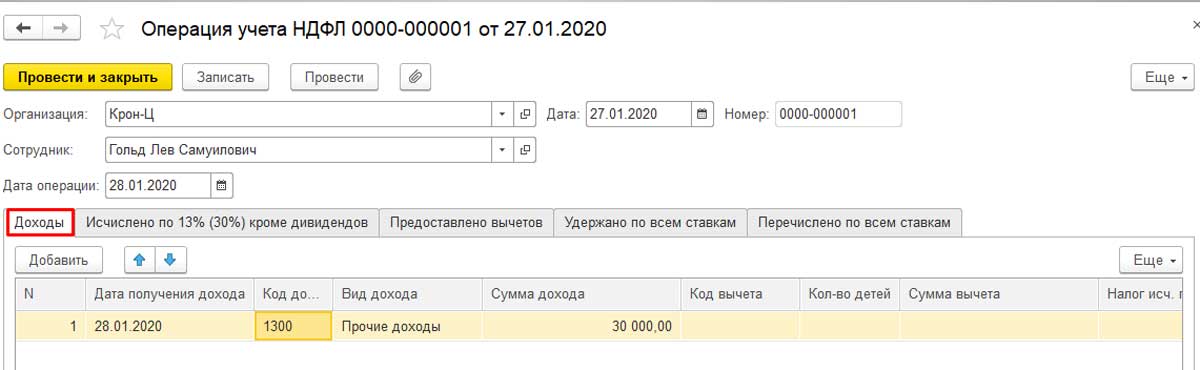



После этого переходим к документу «Операция учёта взносов». Там необходимо заполнить следующие вкладки:
Размер этих взносов подлежит самостоятельному расчёту.
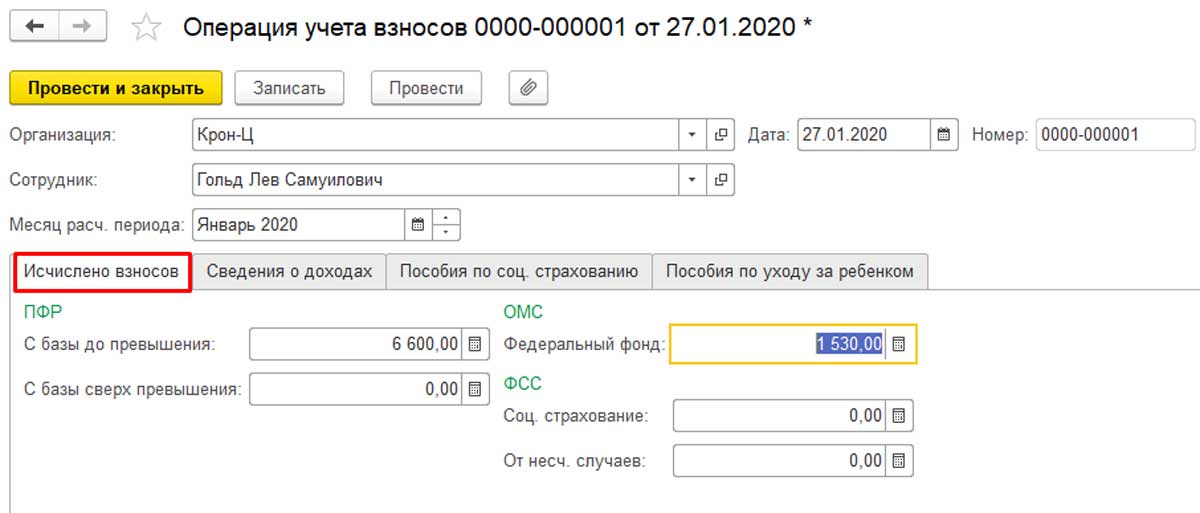
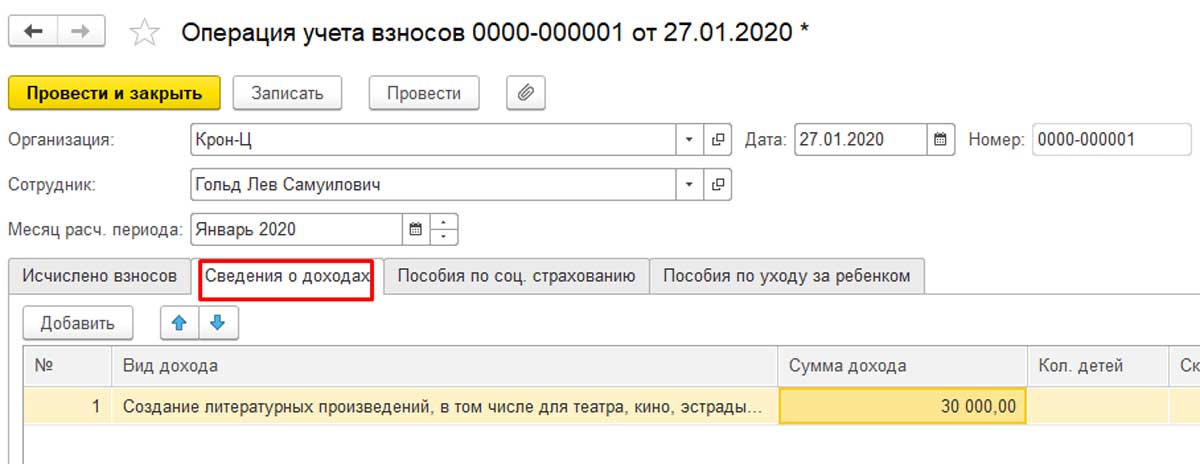
Данный доход не будет отражаться в документе «Отражение зарплаты в учёте». Но будут указаны средства, относящиеся к страховым взносам.
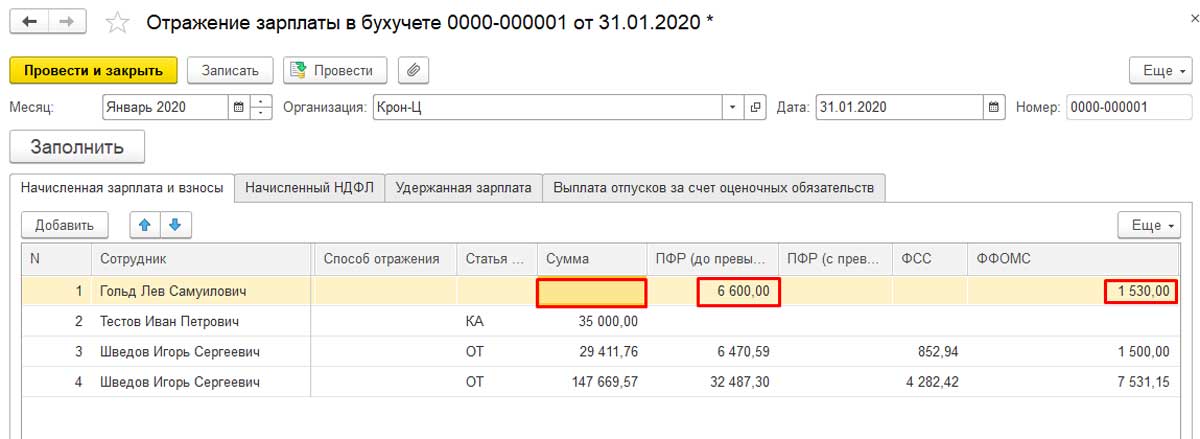
Не лишним будет проверить правильность введённых данных. Для этого нужно открыть отчёты в разделе «Налоги и взносы». Проверка возможна в справке о доходах 2-НДФЛ для сотрудника (дата формирования отчёта должна быть позднее даты выплаты документа). Кроме того, проверить правильность ввода данных можно через формирование отчёта «Проверка Разд. 2 6-НДФЛ», в котором используется разбивка по сотрудникам.
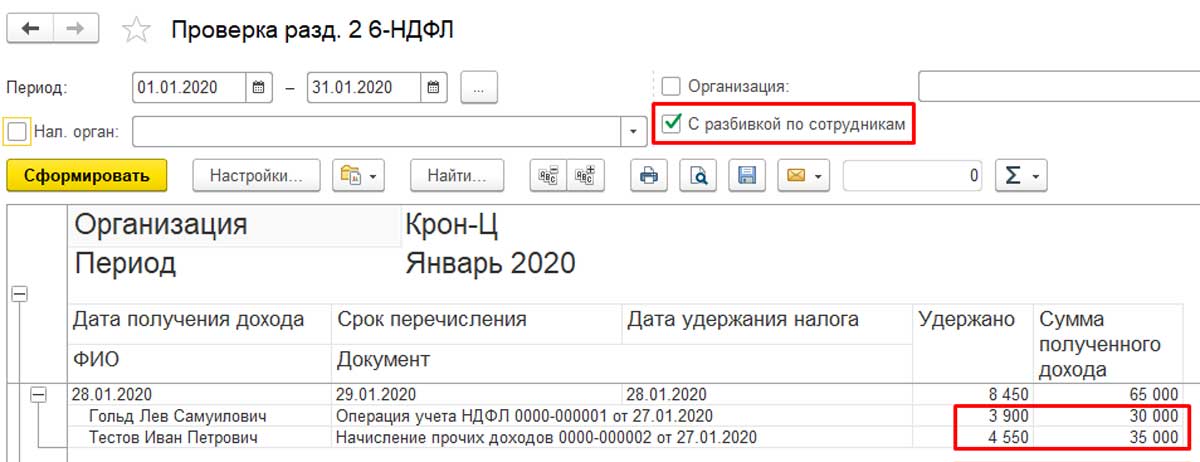
Правильность ввода данных по страховым взносам также можно проверить. Для этого нужно сформировать отчёт «Проверка расчёта взносов».

Как происходят в ЗУП выплаты не сотрудникам
При выплате прочих доходов не сотрудникам система 1С:ЗУП не используется. Для этой цели оформляется платёжное поручение или расчётно-кассовый ордер с использованием бухгалтерской программы. Однако суммы прочих доходов могут быть отражены в ЗУП в справочном порядке в расчётном листке или при проведении других перечислений.
Из статьи можно понять, что новая версия 1С:ЗУП стала понятней и удобней для пользователей, а наличие нового функционала позволит решать задачи в более короткие сроки.
Выплата материальной помощи и прочие выплаты бывшим сотрудникам (физлицам) документами “Ведомость прочих доходов в банк”, “Ведомость прочих доходов в кассу”, “Ведомость прочих доходов перечислением”
На днях я столкнулась с проблемой: необходимо было реализовать выплату материальной помощи бывшим сотрудникам предприятия в ЗУП 3.0 ПРОФ. Документ «Выплаты бывшим сотрудникам» в конфигурации присутствует, но он не формирует ведомости на выплату физлицам, и на его основании невозможно сделать выгрузку файлов в банки. К тому же отсутствует возможность указать лицевой счет физлицу и указать зарплатный проект. Я стала искать пути выхода в интернете, и на одном из платных сайтов, на который у нас оформлена подписка, нашла гениальное (на мой взгляд) решение. Так как доступ такой есть не у всех, я решила выложить его сюда.
Цитирую пользователя с лаконичным ником Владимир:
Необходимо оформить матпомощь пенсионерам (бывшим работникам), и часть выдать через банк, часть через кассу.
Нашел документ “Выплата бывшим работникам”. оформил матпомощь пенсионерам, казалось бы, все в порядке для целей отчетности по налогам и взносам.
Но никак не могу понять, как теперь сделать ведомости в банк и кассу! Ситуация осложняется тем, что мы перешли с 1с77 и эти бывшие работники есть только как физлица.
А указать способ выплаты мы можем только по сотруднику (трудовой договор или ГПХ), создать выплату бывшим работникам также можем только по действующим.
Это прямо наша ситуация! Ответ службы поддержки не давал ответа на вопрос, но Владимир нашел решение сам и выложил. Цитирую далее:
«Проблему все-таки удалось решить.
В редакции 3.1.4 были добавлены документы “ВедомостьПрочихДоходовВБанк”, “ВедомостьПрочихДоходовВКассу”, “ВедомостьПрочихДоходовПеречислением”. Но видны они, только если включена функциональная опция “ВедомостьПрочихДоходовПеречислением”, а ее хранение организовано в регистре “НастройкиВзаиморасчетовПоПрочимДоходам”.
Пытались установить вручную – не получилось, начали смотреть модуль набора записей этого регистра и поняли, что он предназначен для КОРП-версии, и ручная установка нужных значений блокируется.
Пришлось сделать небольшую обработку, которая устанавливает значения в этом регистре программно, с использованием известного приема “ОбменДанными.Загрузка = Истина;”. Установили.
Сразу после этого в документе “Выплата бывшим сотрудникам” открылась возможность указать, что выплата матпомощи будет проведена через документ “Ведомость на выплату прочих доходов”, а для физлиц открылась возможность ввода лицевых счетов по зарплатным проектам и указания банковского счета контрагента.
Попробовал ввести счет в банке физлицу, все получилось, также получилось указать номер счета вручную в ведомости на выплату прочих доходов, которую заполнил с указанием того, что выплачивается матпомощь бывшим пенсионерам.
Возможно, вам пригодится мой опыт.»
Огромное ему спасибо!
Выложенный им кусочек кода я оформила в готовую обработку для перенастройки регистра “НастройкиВзаиморасчетовПоПрочимДоходам”.
После ее отработки в регистре появляется возможность проставить две зеленые галочки: «Использовать взаиморасчеты по прочим доходам» и «Использовать ведомости для выплаты прочих доходов».
— Открываем справочник Физлица, видим, что появилась возможность указать им лицевые счета и зарплатный проект. Заполняем эти сведения.
— При формировании документа «Выплаты бывшим сотрудникам» видим, что появилось место для галочки «Выплата по документу будет зарегистрирована ведомостью», ставим её.
— В меню «Выплаты» появился новый журнал «Все ведомости прочих доходов». Именно туда сохранятся наши ведомости
— Создаем ведомость, указываем тип выплаты, зарплатный проект и заполняем ее.
Теперь мы можем распечатать ведомость, выгрузить в файл либо прикрутить свои внешние обработки для выгрузки прочих доходов в банки аналогично выгрузке зарплаты, как это сделала я.
И еще раз спасибо Владимиру, хоть я и не знаю его фамилии.
Продукт, на котором тестировалось вышеописанное: ЗУП 3.1 рел.3.1.11.68.
Доходы «сторонних» физлиц и бывших работников в 1С: практикум для бухгалтеров

Довольно часто бухгалтеру приходится начислять и выплачивать доход не только штатным сотрудникам, но прочим физическим лицам, с которыми учреждение никогда не состояло или уже не стоит в трудовых отношениях. Это могут быть случаи выплат сумм родственникам умершего работника, различных призов, выплат материальных помощей бывшим сотрудникам, ветеранам, различных выплат по судебным заседаниям и т.д. Учет таких выплат в продуктах «1С» иногда вызывает у бухгалтеров затруднения.
В зарплатных программах «1С» имеют большие возможности. Поэтому в них волне можно реализовать учет доходов граждан, которые не состоят в трудовых отношениях с работодателем. При этом такие выплаты будут учитываться в отчетности по НДФЛ и страховым взносам РСВ в тех случаях, когда они подлежат налогообложению.
Для этого пользователю необходимо сделать определенные настройки в системе: Настройка — Расчет зарплаты и установить соответствующие флажки для тех доходов, которые будут использоваться в конкретном учреждении (рисунок 1):

Рис. 1. Настройка констант для формирования прочих доходов
Без этих настроек, а так же регистрация прочих доходов и выплат бывшим работникам, пользователю будет не доступна. После включения этих настроек на закладке «Выплаты» должны появиться соответствующие документы и справочники (рисунок 2):
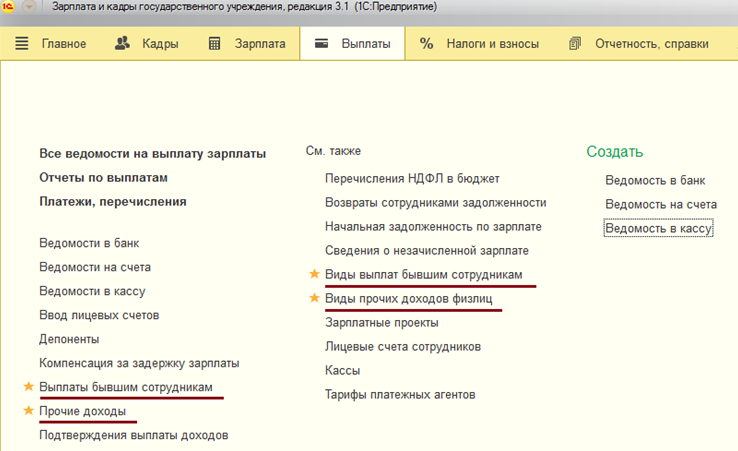
Рис. 2. Настройка видимости документов и справочников в 1С
Далее настройка программы «1С» происходит в зависимости от категории физических лиц, которым производятся выплаты.
1. Регистрация прочих доходов физических лиц
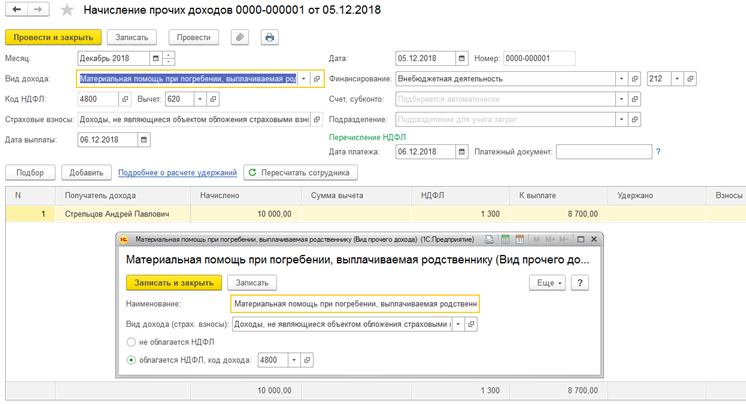
Рис. 3. Настройка регистрации прочих доходов физических лиц
Виды прочих доходов физических лиц выбираются и создаются в соответствующем справочнике (рисунок 4):
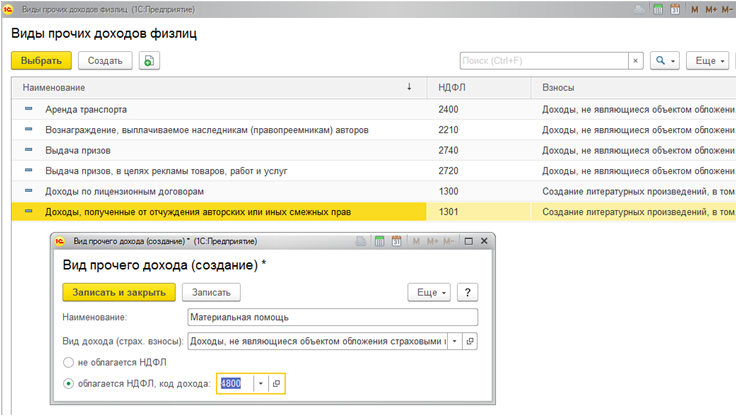
Рис. 4. Настройка справочника прочих доходов
Получателем дохода в данном случае является физическое лицо, поэтому достаточно только заполнить карточку физического лица в программе (рисунок 5):

Рис. 5. Карточка физического лица
К выплатам физическим лицам можно отнести социальное пособие на погребение, которое выплачивается родственнику умершего работника. Оно выплачивается из фонда ФСС, и эта сумма должна учитываться в соответствующем разделе отчета РСВ.
Для регистрации начисления необходимо ввести документ «Единовременное пособие за счет ФСС», в котором указать кому выплачивается пособие (рисунок 6):
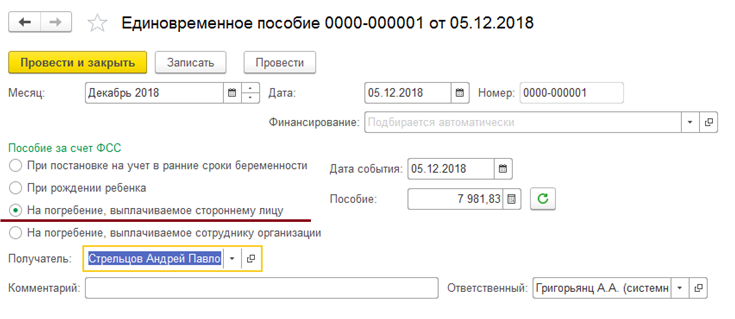
Рис. 6. Документ «Единовременное пособие за счет ФСС»
2. Регистрация начислений бывшим работникам организации
1) На основании документа-увольнения (рисунок 7):
 ?
?
Рис. 7. Регистрация доходов на основании документа «Увольнение»
Если документ создается на основании увольнения, то суммы заполняются автоматически. В комментарии к документу «Выплата бывшим сотрудникам» проставляется средний заработок и количество дней, за которые необходимо выплатить этот заработок (рисунок 8).
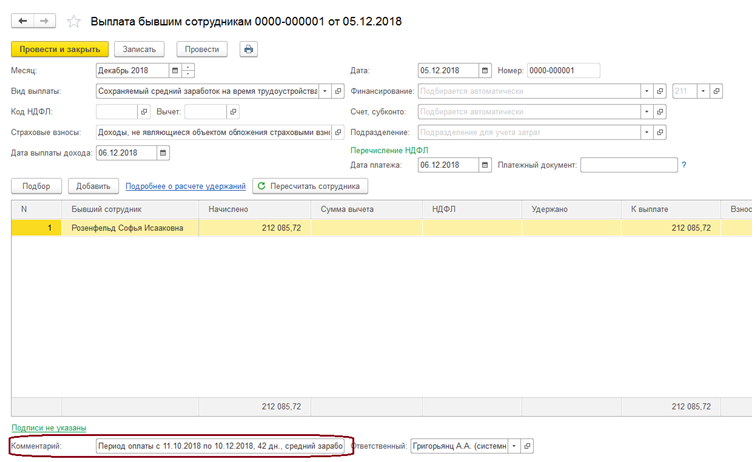
Рис. 8. Начисление сохраняемого заработка на время трудоустройства с помощью документа «Выплата бывшим сотрудникам»
Бывают случаи, когда выходное пособие или дополнительная компенсация выплачиваются в повышенном размере. Такая сумма выходного пособия, которая превышает размеры, установленные ст. 178 ТК РФ, подлежит обложению НДФЛ. Чтобы правильно отобразить эти суммы для целей налогообложения, надо в программе создавать новый вид выплаты, где прописать коды дохода для НДФЛ и страховых взносов. Сумму выплаты в таком случае в документ надо проставить вручную.
2)С помощью документа «Разовое начисление»
Обычно этот документ используется для работников учреждения, но его можно так же использоваться и для бывших работников, поскольку они в справочнике «Сотрудники» уже есть.
Для примера рассмотрим выплату дополнительной компенсации при увольнении сверх положенных сумм, которая считается по среднему заработку.
Сначала надо завести и настроить новое начисление (рисунок 9):
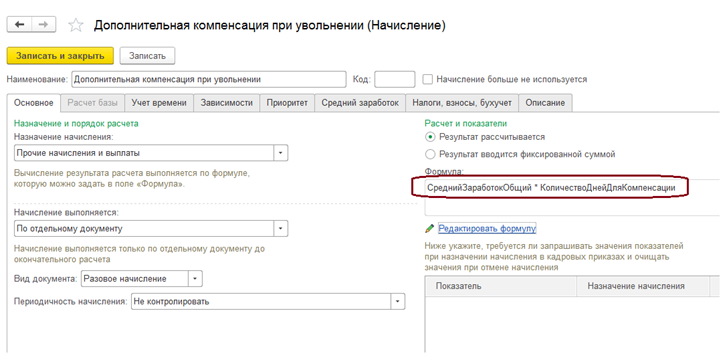
Рис. 9. Настройка начисления
В формуле можно выбрать предопределенный показатель «СреднийЗаработокОбщий», количество дней компенсации нужно будет вводить в документ самостоятельно (рисунок 10):
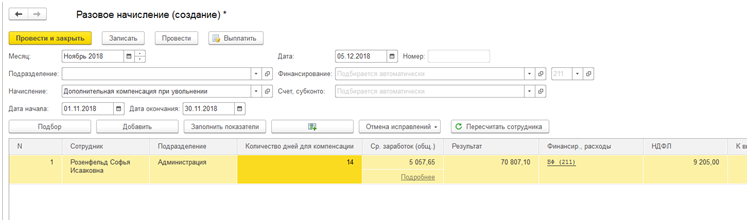
Рис.10. Начисление дохода бывшему работнику с помощью документа «Разовое начисление»
Таким же образом можно настроить и другие виды начислений, которые можно использовать в документах «Разовое начисление», «Материальная помощь»
3. Получение отчетности

Рис. 11. Формирование отчета по начислениям прочих доходов
4. Отражение в бухгалтерские проводках
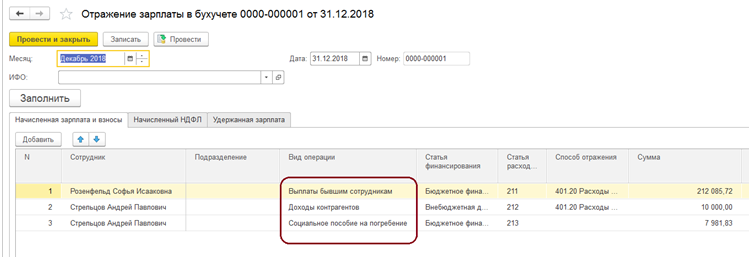
Рис. 12. Формирование учетной операции
Поэтому, чтобы проверить суммы документа «отражение зарплаты в бухучете» со сводами по заработной плате, надо сложить суммы двух отчетов: «Свод по зарплате» и «Незарплатные доходы»
Внимание:
Факт перечисления денежных средств таким физическим лицам отражается в бухгалтерской программе. Поэтому никаких ведомостей на выплату в типовой зарплатной системе делать не надо и возможности нет.

Рис. 13. Настройка констант для формирования ведомостей на выплату в версии КОРП
Вам надо по-другому работать с наличкой. Кого прижмут налоговики и банки? Забирайте запись, пожалуй, лучшего вебинара «Клерка»: «Как будут контролировать наличку по 115-ФЗ».
Только сегодня можно забрать запись со скидкой 60%. Программу вебинара смотрите здесь
Начисление прочих доходов в 1С:ЗУП
Кроме оплаты услуг физических лиц по подрядным и трудовым договорам, возникают расходы, не связанные с заработной платой. Получателями могут выступать не только сотрудники организации, но и любые другие люди. Чтобы эти выплаты были законными, их следует правильно отразить в 1С:ЗУП. Это потребуется для составления отчётности, а также для уплаты страховых взносов.
К незапланированным доходам можно отнести:
1С:ЗУП имеет специальные документы для первых четырёх видов расходов. Рассмотрим их подробней.
Антикризисное предложение с 1С:ЗУП
Как правильно настраивать выплату прочих доходов
В 1С ЗУП настроить подобные выплаты можно, используя два способа:
Начнём с рассмотрения первого варианта. Для этого следует зайти в настройки, активировать там опцию «Расчёт зарплаты»

Проделав это, можно увидеть, что в разделе «Зарплата» появились два новых журнала. Это «Плановые начисления прочих доходов» и «Начисления прочих доходов». Второй журнал раньше назывался «Регистрация прочих доходов».

Открываем документ «Начисления прочих доходов», жмём на кнопку «Создать». Здесь необходимо указать период проведения, вид дохода и организацию. Существует справочник, в котором уже имеется выбор видов дохода:
Этот документ можно открывать прямо из раздела «Выплаты». Там имеется только ограниченный список вариантов дохода. Поэтому его можно расширить, внеся собственный пункт. Это может быть, например, аренда помещения или аренда автотранспорта.

Чтобы попрактиковаться, добавим в список пункт «Аренда квартир». Для этого откроем справочник «Виды прочих доходов физических лиц», нажмём кнопку «Создать». В поле введём наименование «Аренда квартир». Этот вид начисления не облагается страховыми взносами. Код дохода по НДФЛ будет 1400 (доходы от аренды или иного использования имущества (кроме доходов от сдачи в аренду компьютерных сетей, автотранспорта, средств связи)).

Переходим к созданному виду дохода. Видим, что проставлены код и вид дохода. Здесь эти данные изменить нельзя. Чтобы это сделать, нужно вернуться назад, в справочник «Виды прочих доходов физических лиц». А здесь следует проставить дату выплаты дохода, которая пойдёт в отчётность по НДФЛ, а также реквизиты документа.

Затем требуется указать, кому и в каком размере начислены данные суммы. Для этого нужно открыть справочник с перечнем физических лиц, который открывается при нажатии на кнопку «Подбор». Там будут только те лица, которые раньше уже получали доходы. Чтобы внести в список новое физлицо, которое в базе присутствует, но ещё не получало дохода, необходимо сделать активной опцию «Выбирать из полного списка физических лиц».

Далее следует указать сумму дохода и провести новый документ. Это обеспечит формирование отчётности по НДФЛ, а также по страховым взносам.
В «Отражении зарплаты в учёте» данный вид операции будет называться «Доходы контрагентов».


После того, как это будет сделано, в бухгалтерской программе отразятся проводки по начислению дохода, взносам и НДФЛ.
Особенности планового начисления прочих доходов в 1С:ЗУП
Для отражения начисления плановых доходов новая версия 1С:ЗУП значительно удобнее, чем предыдущая. Теперь не надо копировать старый документ и изменять каждый раз дату. Это весомый довод в пользу того, что программу нужно как можно скорее обновить.
В новой версии 1С:ЗУП есть отдельный документ «Плановое начисление прочих доходов». Там можно создать шаблон, который заполняется ежемесячно или по мере необходимости. Это делает удобней работу с запланированными доходами, например, с оплатой аренды квартиры или автотранспорта.

После того, как в программе появляется документ «Плановое начисление», в документе «Начисление» можно увидеть кнопку «Заполнить». Простым её нажатием все данные заполняются в автоматическом режиме. При этом можно не проверять актуальность сведений по организации, виду и периоду дохода.

Теперь перейдём к рассмотрению второго способа регистрации доходов, относящихся к прочим. Он происходит без переноса актуальных данных в бухгалтерскую программу. Для этого перейдём в раздел «Налоги и Взносы». Чтобы отразить данные о страховых взносах и НДФЛ, воспользуемся документом «Операции учёта взносов» и «Операции учёта НДФЛ».

Приведём пример. Сотруднику требуется начислить 30000 рублей по лицензионным договорам. Этот вид дохода подлежит обложению НДФЛ (Доходы, полученные налогоплательщиком от использования в РФ авторских или иных смежных прав). Код дохода 1300. Кроме того, данный вид дохода частично облагается страховыми взносами ФОМС и ПФР. Однако в случае, если доход не подлежит обложению страховыми взносами, документ «Операции учёта взносов» создавать не обязательно.
Открываем документ «Операции учёта НДФЛ», заполняем там следующие вкладки:
Чтобы получить отражение отчётности по НДФЛ, на вкладке «Перечислено» можно указать реквизиты документа.




После этого переходим к документу «Операция учёта взносов». Там необходимо заполнить следующие вкладки:
Размер этих взносов подлежит самостоятельному расчёту.


Данный доход не будет отражаться в документе «Отражение зарплаты в учёте». Но будут указаны средства, относящиеся к страховым взносам.

Не лишним будет проверить правильность введённых данных. Для этого нужно открыть отчёты в разделе «Налоги и взносы». Проверка возможна в справке о доходах 2-НДФЛ для сотрудника (дата формирования отчёта должна быть позднее даты выплаты документа). Кроме того, проверить правильность ввода данных можно через формирование отчёта «Проверка Разд. 2 6-НДФЛ», в котором используется разбивка по сотрудникам.

Правильность ввода данных по страховым взносам также можно проверить. Для этого нужно сформировать отчёт «Проверка расчёта взносов».

Как происходят в ЗУП выплаты не сотрудникам
При выплате прочих доходов не сотрудникам система 1С:ЗУП не используется. Для этой цели оформляется платёжное поручение или расчётно-кассовый ордер с использованием бухгалтерской программы. Однако суммы прочих доходов могут быть отражены в ЗУП в справочном порядке в расчётном листке или при проведении других перечислений.
Из статьи можно понять, что новая версия 1С:ЗУП стала понятней и удобней для пользователей, а наличие нового функционала позволит решать задачи в более короткие сроки.
